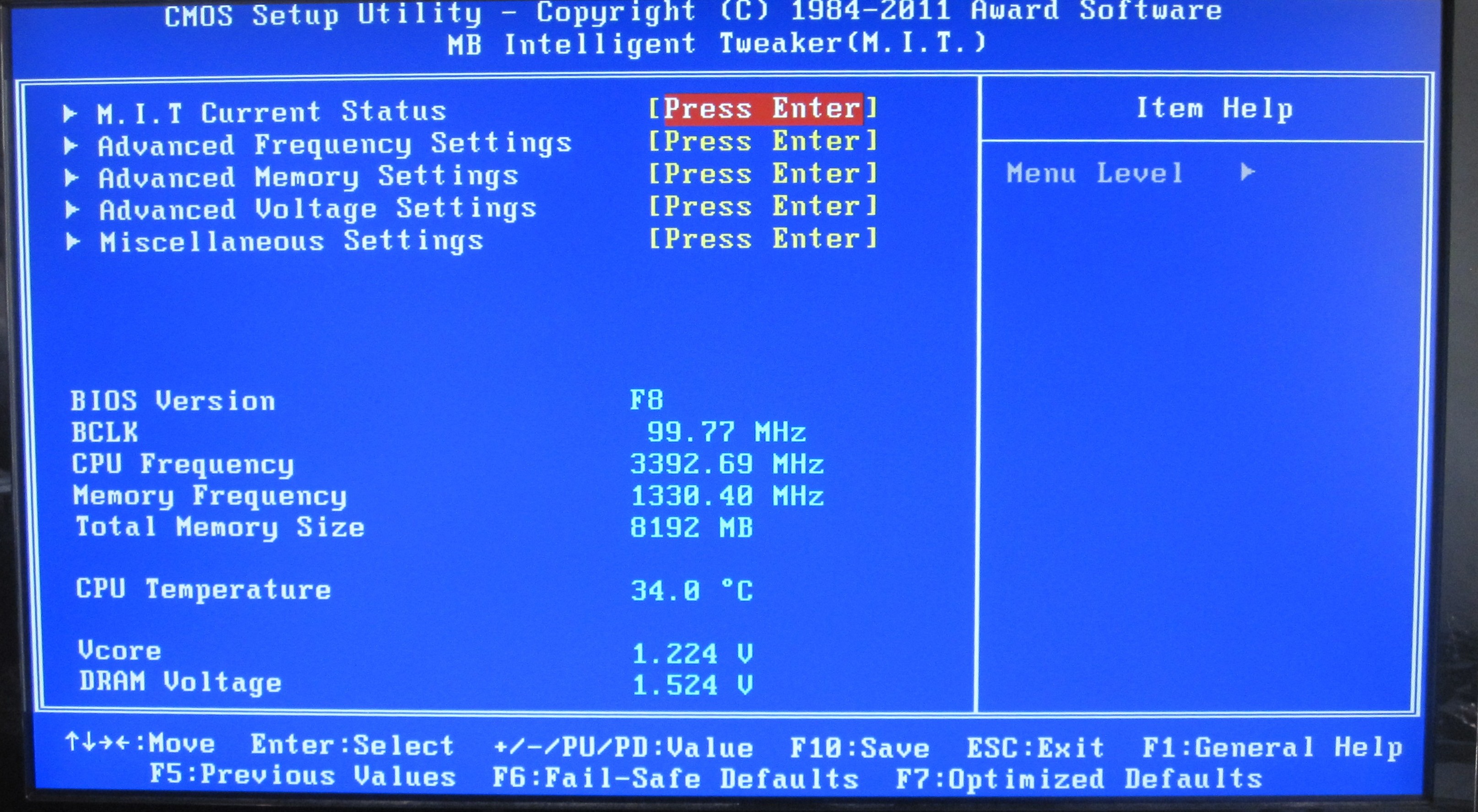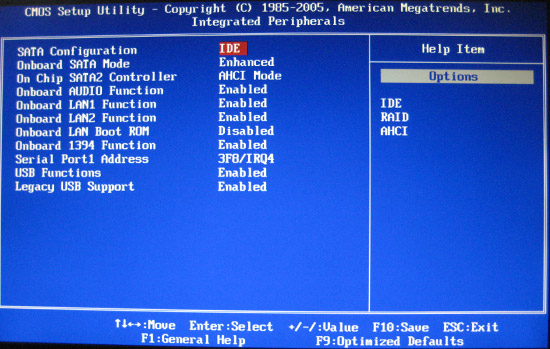Windows 7 merupakan sistem operasi yang user frendly dan didukung dengan banyak program aplikasi.
Cara menginstal :
1. Masukkan flashdisk atau CD yang berisi file ISO windows 7 (untuk CD pastikan file ISOnya sudah di burning sedangkan untuk flashdisk pastikan sudah memiliki tool rufus untuk melakukan booting)

2. Setelah loading selesai maka akan muncul tampilan konfigurasi waktu, bahasa dan keyboard. Setelah diatur kemudian klik Next
3. Kemudian kik Install Now

4. Kemudian akan muncul pertanyaan lisensi. Pilih I accept the licence terms

5. Setelah itu akan muncul tampilan tentang tipe instalasi, pilih Custom (advanced) untuk melanjutkan istalasi

6. Kemudian akan muncul tampilan untuk melakukan partisi, klik Drive option (advanced) kemudian pada tampilan selanjutnya pilih new

7. Kemudian atur partisi drive penyimpanan dan besarnya, setelah itu Apply

8. Pada langkah sebelumnya biasanya dibagi menjadi 3 atau sesuai kebutuhan saja

9. Jika proses partisi sudah selesai klik Next komputer akan melanjutkan peroses instalasi dan kemudian akan restart melanjutkan proses instalasi.

10. Setelah proses istalasi selesai maka akan muncul tampilan untuk mengisi user name dan tipe komputer yang akan digunakan. Setelah diisi kemudian klik Next

11. Kemudian akan muncul tampilan untuk mengisi password pengguna, jika tidak ingin diisi langsung pada langkah berikutnya Next

12. Kemudian akan muncul tampilan untuk mengisi licence key, kemudian Next

13. Akan muncul tampilan seperti gambar berikut, agar lebih aman bagi pengguna lebih baik pilih User recommended setting

14. Kemudian pilih zona waktu yang akan digunakan untuk deffault waktu pada Windows yang anda istall, jika sudah klik Next

15. Kemudian akan muncul tampilan jenis jaringan, pilih Public Network

16.Tunggu hingga komputer selesai melakukan konfigurasi dan akan muncul tampilan desktop windows 7.

Namun perlu diperhatikan bahwa tidak semua tipe PC bisa melakukan instalasi ini, karena ada beberapa PC yang tidak didukung oleh BIOSnya untuk melakukan instalasi ini. Biasanya dikarenakan tipe BIOSnya yang lebih tinggi sehingga cara agar dapat melakukan instalasi ini dengan Downgrade BIOS pada PC. Namun untuk PC yang terhitung baru itu akan menyebabkan kehilangan garansi dari PC tersebut.
Cara menginstal :
1. Masukkan flashdisk atau CD yang berisi file ISO windows 7 (untuk CD pastikan file ISOnya sudah di burning sedangkan untuk flashdisk pastikan sudah memiliki tool rufus untuk melakukan booting)

2. Setelah loading selesai maka akan muncul tampilan konfigurasi waktu, bahasa dan keyboard. Setelah diatur kemudian klik Next
3. Kemudian kik Install Now

4. Kemudian akan muncul pertanyaan lisensi. Pilih I accept the licence terms

5. Setelah itu akan muncul tampilan tentang tipe instalasi, pilih Custom (advanced) untuk melanjutkan istalasi

6. Kemudian akan muncul tampilan untuk melakukan partisi, klik Drive option (advanced) kemudian pada tampilan selanjutnya pilih new

7. Kemudian atur partisi drive penyimpanan dan besarnya, setelah itu Apply

8. Pada langkah sebelumnya biasanya dibagi menjadi 3 atau sesuai kebutuhan saja

9. Jika proses partisi sudah selesai klik Next komputer akan melanjutkan peroses instalasi dan kemudian akan restart melanjutkan proses instalasi.

10. Setelah proses istalasi selesai maka akan muncul tampilan untuk mengisi user name dan tipe komputer yang akan digunakan. Setelah diisi kemudian klik Next

11. Kemudian akan muncul tampilan untuk mengisi password pengguna, jika tidak ingin diisi langsung pada langkah berikutnya Next

12. Kemudian akan muncul tampilan untuk mengisi licence key, kemudian Next

13. Akan muncul tampilan seperti gambar berikut, agar lebih aman bagi pengguna lebih baik pilih User recommended setting

14. Kemudian pilih zona waktu yang akan digunakan untuk deffault waktu pada Windows yang anda istall, jika sudah klik Next

15. Kemudian akan muncul tampilan jenis jaringan, pilih Public Network

16.Tunggu hingga komputer selesai melakukan konfigurasi dan akan muncul tampilan desktop windows 7.

Namun perlu diperhatikan bahwa tidak semua tipe PC bisa melakukan instalasi ini, karena ada beberapa PC yang tidak didukung oleh BIOSnya untuk melakukan instalasi ini. Biasanya dikarenakan tipe BIOSnya yang lebih tinggi sehingga cara agar dapat melakukan instalasi ini dengan Downgrade BIOS pada PC. Namun untuk PC yang terhitung baru itu akan menyebabkan kehilangan garansi dari PC tersebut.